Аппле је заиста променио игру у смислу њеног фокуса за иПад, тачније, иПад Про. Поред најаве за иОС 13, Аппле је такође представио иПадОС који има многе функције које су Про корисници тражили, посебно, сада имамо подршку за миш са иПадОС-ом!
Садржај
- Релатед Реадинг
-
Повезивање миша
- Ево корака за омогућавање миша са подршком за иПадОС:
- Не можете да повежете свој Магиц Моусе 2, трацкпад или миш/трацкпад треће стране са иПадОС-ом?
-
Прилагодите дугмад миша
- Ево корака да бисте прилагодили и променили радње дугмета миша:
- Желите да ваш иПад или иПхоне миш има понашање при клику десним тастером миша?
- Да ли ваш миш или трацкпад имају више од 2-3 дугмета?
-
Зашто је курсор миша тако велик у иПад ОС-у?
- Сада, ако желите да ово смањите, можете то учинити помоћу ових корака:
- Скривене функције коришћења миша са иПадОС-ом
- Блуетоотх уређаји се не повезују са иПад-ом помоћу иПадОС-а?
-
Како користити побољшану подршку за миш у иПадОС-у 13.4
- Подесите и повежите миш или трацкпад у иПадОС 13.4
- Прилагодите дугмад
- Како функционише нови показивач?
- Када излази иПадОС 13.4?
-
Закључак
- Повезани постови:
Релатед Реадинг
- Да ли ваш миш или трацкпад не раде са вашим иПад-ом или иПхоне-ом?
- Где су подешавања приступачности у иОС-у 13 и иПадОС-у? Пронашли смо и више!
- Сидецар не ради у иПадОС-у и мацОС-у? Како да решите проблеме са бочним колима
- Повежите Ксбок Оне или ПС4 контролер на иПадОС да бисте истражили своје омиљене игре
- Ове нове мултитаскинг и УКС функције у иПадОС-у повећавају вашу продуктивност
Неке од ових функција су повезане са начином на који апликација Филес функционише, заједно са повезивањем спољних чврстих дискова на иПад.
Међутим, испод је још више могућности, укључујући могућност повезивања вашег омиљеног миша са иПадом.
Повезивање миша
Као што се и очекивало, Аппле је донекле сакрио могућност повезивања вашег омиљеног миша са иПадом. У иПадОС-у се налазе функције под Приступачност у оквиру подешавања апликацију, која сада има самостални одељак и није дубоко закопана.
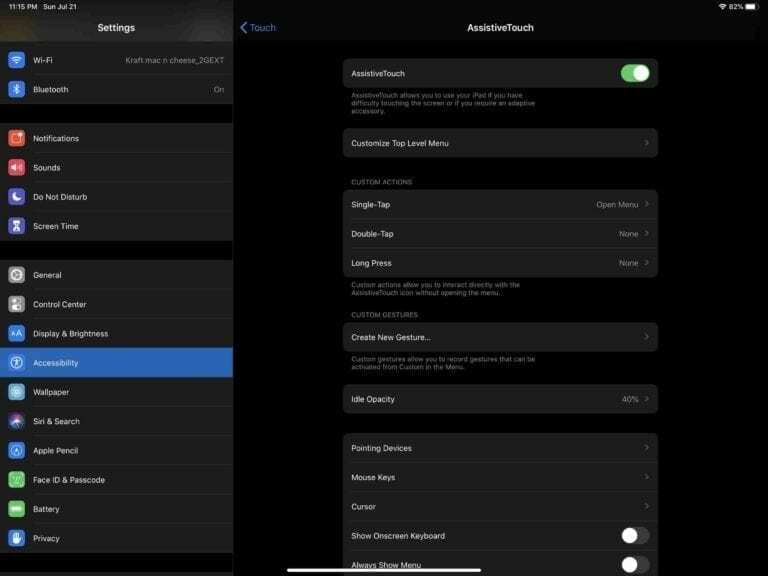
Када будете имали при руци свој омиљени миш, пожелећете да га подесите тако да будете продуктивнији.
Ево корака за омогућавање миша са подршком за иПадОС:
- Отвори Подешавања апликацију на вашем иПад-у
- Померите се надоле и додирните Приступачност
- Изаберите додир, који се налази под Физички и Моторни
- На врху, укључите АссистивеТоуцх на позицију Укључено
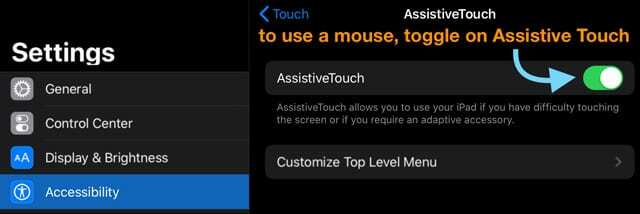
- У следећем панелу, укључите АссистивеТоуцх поново укључен
- Померите се надоле и додирните Уређаји
- Славина Блуетоотх уређаји. За жичани миш или трацкпад, све што треба да урадите је да изаберете назив уређаја
- Када уђете у „Блуетоотх уређаји” одвојите се на тренутак од иПад-а. Морате да подесите свој Блуетоотх миш у режим упаривања, који је различит за сваки уређај
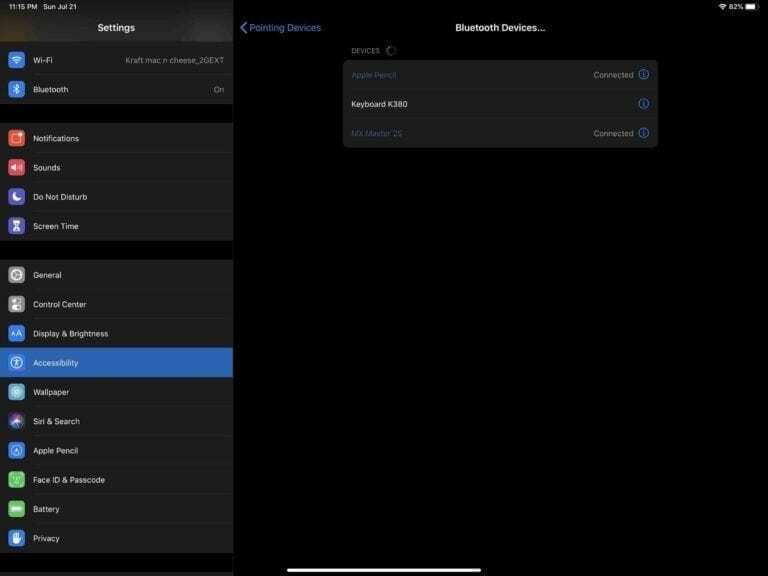
У нашем примеру, упарујемо Логитецх МКС Мастер 2С
- Окрените миш наопако и притисните/задржите дугме за упаривање
- Када се име миша појави на вашем иПад-у, додирните га да бисте га упарили
- Такође можете подесити „нови профил“ тако што ћете прећи на један од других бројева
Било је случајева када је потребан пин код да би се завршио процес упаривања
- Пошто већина мишева нема нумерисане улазе (изван мишева за игре), само унесите 0000 у област ПИН кода.
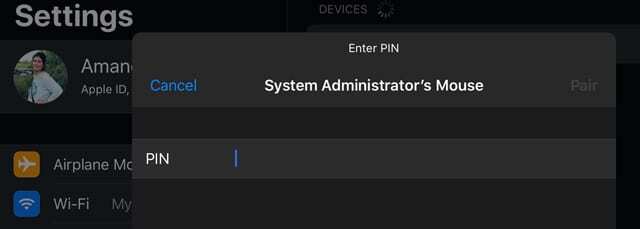
- Миш се затим упарује са вашим иПад-ом и можете почети да прилагођавате.
Не можете да повежете свој Магиц Моусе 2, трацкпад или миш/трацкпад треће стране са иПадОС-ом?
Из било ког разлога, повезивање магичног миша 2 и неких других уређаја представља изазов са иПадОС-ом. Али нашли смо решење!
- Иди на Подешавања > Приступачност
- Изабери Свитцх Цонтрол
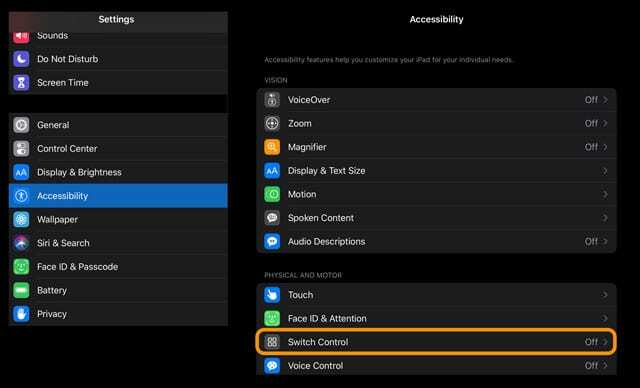
- Изаберите Прекидачи
- Славина Блуетоотх уређаји
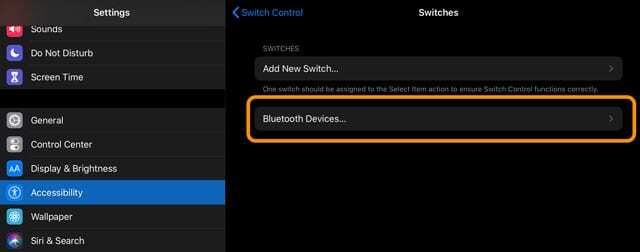
- Укључите свој магични миш
- Упарите га, ако се пита
- Потражите своје Магични миш 2 (или како год да зовете свој магични миш) наведен под БТ уређајима
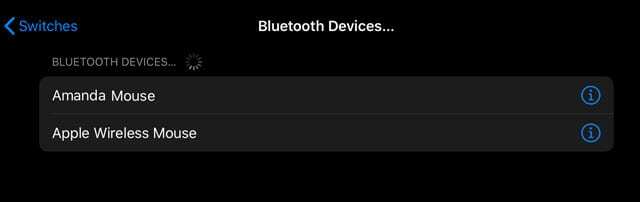
- Сачекајте да иПадОС прикаже уређај као повезан
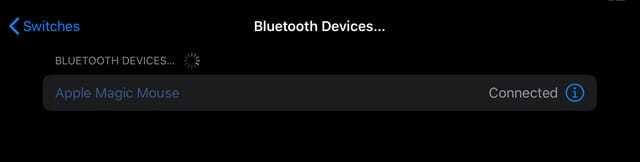
- Када ваш иПад препозна ваш миш, идите на Подешавања > Приступачност > Додир > Помоћни додир
- Укључите помоћни додир
- Под насловом Поинтер Девицес, изаберите Уређаји
- Славина Блуетоотх уређаји
- Проверите да ли се ваш иПад повезује са вашим магичним мишем
Ако и даље имате проблема са повезивањем миша или додирне табле са иПад-ом, погледајте чланак Да ли ваш миш или трацкпад не раде са вашим иПад-ом или иПхоне-ом?
Прилагодите дугмад миша
Сада када је ваш миш повезан са иПад-ом захваљујући АссистивеТоуцх-у у иПадОС-у, забава још није завршена.
Аппле вам је омогућио да прилагодите различита дугмад која се могу наћи на вашим различитим мишевима.
Постоје неке подразумеване опције које су већ додељене различитим дугмадима, али оне се могу променити.
Подразумевано су наведена само два-три дугмета, са једним додиром, Отвори мени и Домом као фактичким упарењима дугмади.
Ево корака да бисте прилагодили и променили радње дугмета миша:
- Отвори Подешавања
- Славина Приступачност
- Изаберите Додирните > и укључите АссистивеТоуцх

- Потражите одељак Поинтер Девицес
- Додирните на Уређаји
- Пронађите и додирните име повезаног миша или додирне табле
- Изаберите дугме за које желите да прилагодите његову радњу
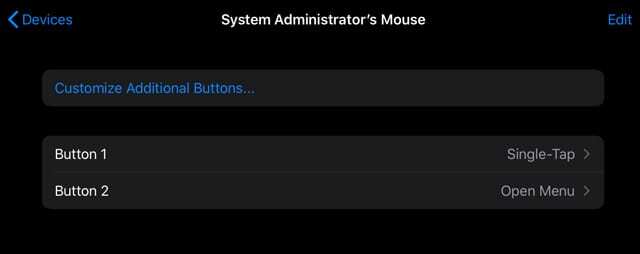
- Изаберите радњу коју желите за то дугме из доступних опција радњи
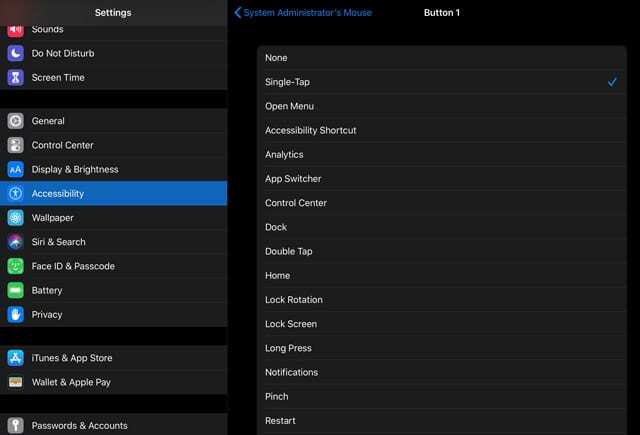
Желите да ваш иПад или иПхоне миш има понашање при клику десним тастером миша?
Додели а Дуго притисните на један од ваших тастера миша. Дугим притиском добијате приступ Мени брзих радњи Опције. 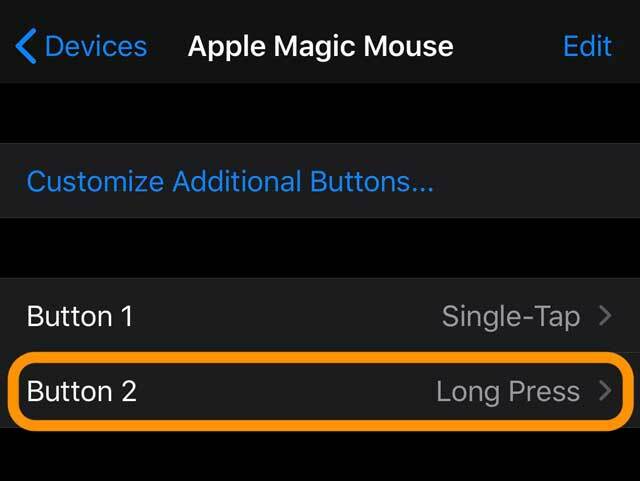
Да ли ваш миш или трацкпад имају више од 2-3 дугмета?
Ако ваш миш или додирна табла имају више дугмади од подразумеваних опција од 2-3, можете да додате додатне тастере миша и радње додиром на „Прилагодите додатна дугмад…” на врху подешавања миша.
Зашто је курсор миша тако велик у иПад ОС-у?
Прво и најважније, морамо признати да је могућност коришћења миша са иПадОС-ом под Приступачност с разлогом. Зато би било логично да Аппле има већи курсор тако да они којима је потребан могу лако да виде шта раде.
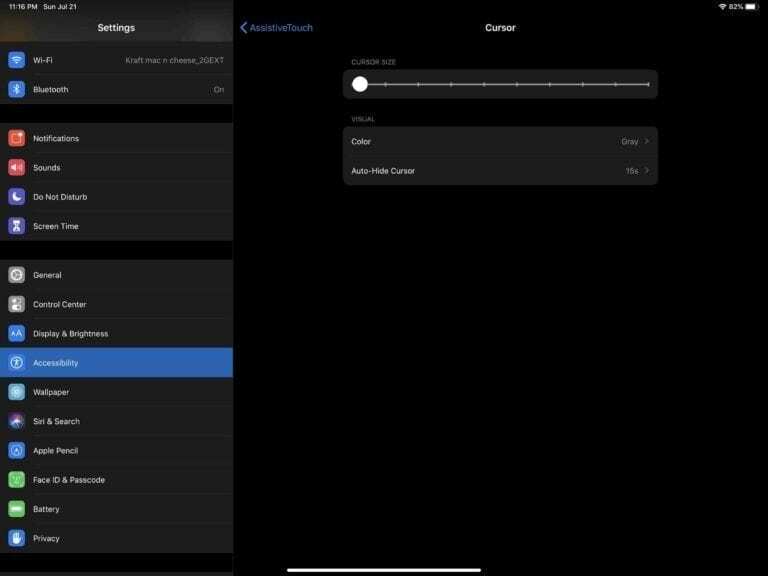
Са најновијим издањем иПадОС-а, Аппле је слушао жалбе на то да корисници не могу да смање курсор.
Сада, ако желите да ово смањите, можете то учинити помоћу ових корака:
- Отвори Подешавања
- Померите се надоле и изаберите Приступачност
- Славина додир, под Физички и моторни
- Славина АссистивеТоуцх
- Померите се надоле и изаберите Поинтер Стиле
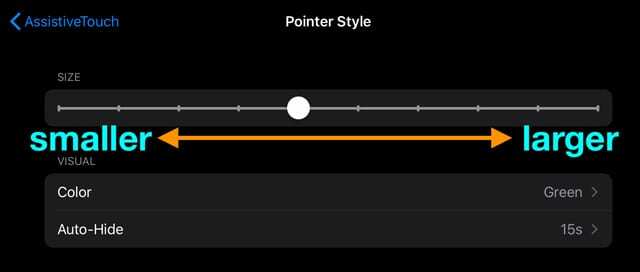
На врху овог панела налази се трака за померање која се може подесити. Ово аутоматски мења величину курсора, што је фантастичан додатак иПадОС-у за кориснике миша.
Са овог панела такође можете променити боју показивача, у распону од сиве (подразумевано) до наранџасте).
Поред тога, можете да прилагодите подешавања курсора за аутоматско сакривање показивача, укључујући време које је потребно, или чак могућност да га искључите тако да је курсор миша увек ту.
Скривене функције коришћења миша са иПадОС-ом
- Кликом на било који од доњих углова водите се на почетни екран
- Кликните и држите у доњем углу и превлачењем нагоре откривају више задатака
- Кликните и превуците нагоре и надоле на страницу да бисте „померали“
- Прилагодите мени приступачности да бисте извршили радње као што су различити покрети
- За померање, притисните надоле и превуците мишем у жељеном правцу
Сигурни смо да Аппле наставља да објављује више функција са ажурирањима и додатним издањима иПадОС-а, али за сада, Аппле је прилично добро кренуо.
Блуетоотх уређаји се не повезују са иПад-ом помоћу иПадОС-а?
Прво, ако се ваш БТ уређај не повезује са вашим иПад-ом, уверите се да није упарен ни са једним другим уређајем! 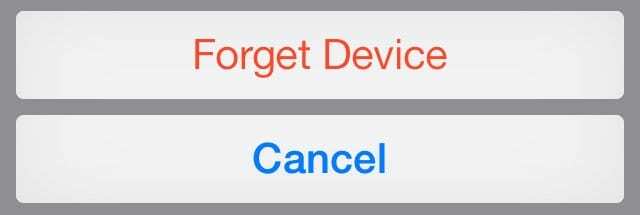
Проверите да ли ЛЕД лампица миша или трацкпад-а трепери, ако не, ваш уређај је већ упарен са другим уређајем, као што је ваш иПхоне или Мац. Дакле, прво га распарите са тог другог уређаја, а затим покушајте поново да га упарите са иПад-ом.
Нажалост, постоје неки мишеви који још увек не раде са иПад-ом и иПадОС-ом.
Изненађујуће, неки од проблематичних уређаја су Аппле-ов Магиц Моусе 2 и Магиц Трацкпадс. Нисмо баш сигурни зашто Аппле није укључио подршку за сопствене уређаје, али многи људи пријављују проблеме када користе било који од ових са Блуетоотх-ом и иПадОС-ом.
За Магиц Трацкпад 2, покушајте да га прикључите директно у иПад. Нажалост, Апплеов Магиц Моусе 2 не може да ради на овај начин због те ужасне одлуке да се прикључак за пуњење стави на доњи део миша.
Раније смо споменули да неки мишеви присиљавају унос ПИН кода да се појави. 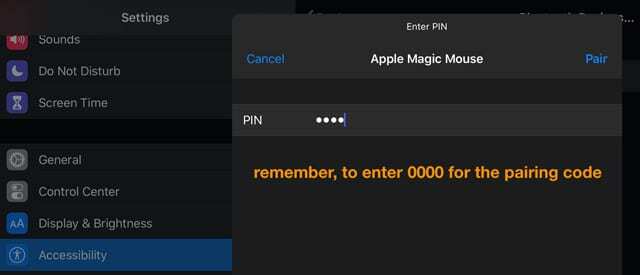
У тим случајевима само уђите 0000 и миши парови. Постоје случајеви у којима се чини да је панел са подешавањима само заглављен. У овим случајевима покушајте да унесете исти ПИН код, иако нема упита.
Како користити побољшану подршку за миш у иПадОС-у 13.4
У потезу који није требало да буде изненађење, Аппле је додао додатну подршку за миш и додирну таблу са иПадОС 13.4. Изненађење је било да ово постаје доступно од 24. марта, уместо да буде лансирано заједно са иПадОС 14. Пасти.

Са ажурирањем, више не морате да пролазите кроз ригамаролу укључивања функција у Приступачности. Уместо тога, можете једноставно пронаћи свој омиљени миш, ставити га у режим упаривања, а затим га упарити са иПад-ом као и било шта друго. Аппле наводи да је ова нова функционалност компатибилна са било којим мишевима или трацкпад-овима трећих страна преко УСБ-а или Блуетоотх-а. То значи да ћемо коначно добити пуну подршку за Магиц Моусе 2 и ТрацкПад 2.
Подесите и повежите миш или трацкпад у иПадОС 13.4
Након што је ваш миш повезан, пожелећете да се позабавите подешавањима. Нови панел за подешавања миша и додирне табле можете пронаћи овде:
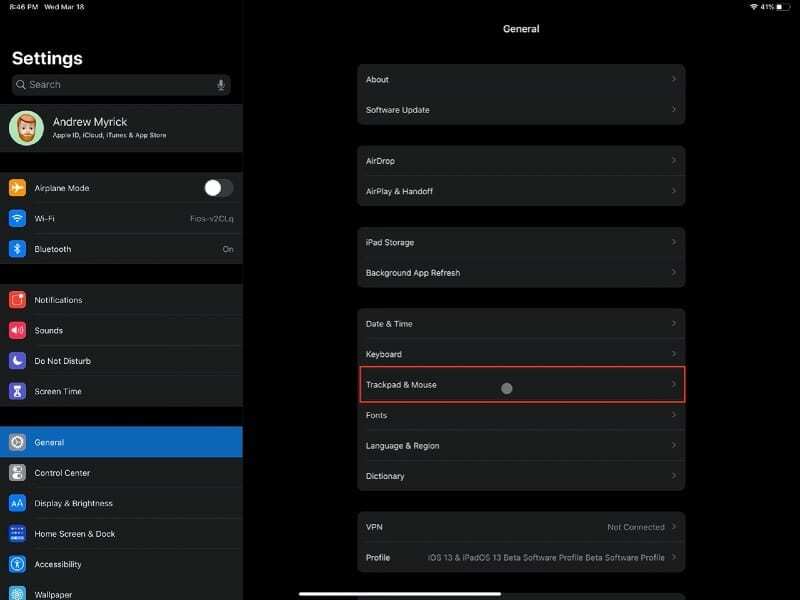
- Отворите апликацију Подешавања на свом иПад-у.
- Славина Генерал.
- Изаберите Трацкпад и миш.
Одавде вам се пружају ове опције:
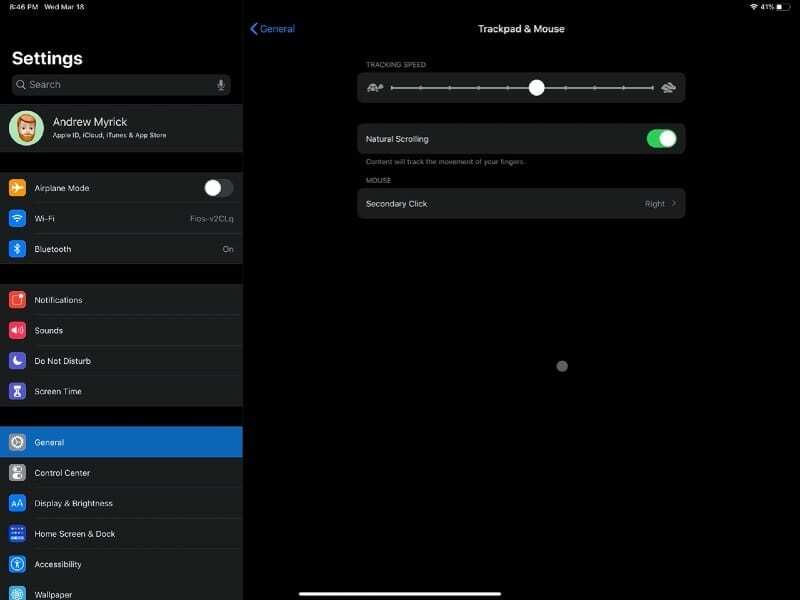
- Брзина праћења
- Природно померање
- Секундарни клик
Можете проћи кроз и подесити ова подешавања по свом укусу, али шта ако имате миш као што је МКС Мастер 3? Овај специфични миш има мноштво прилагодљивих дугмади које можете искористити. Ево како да подесите та дугмад за обављање одређених задатака:
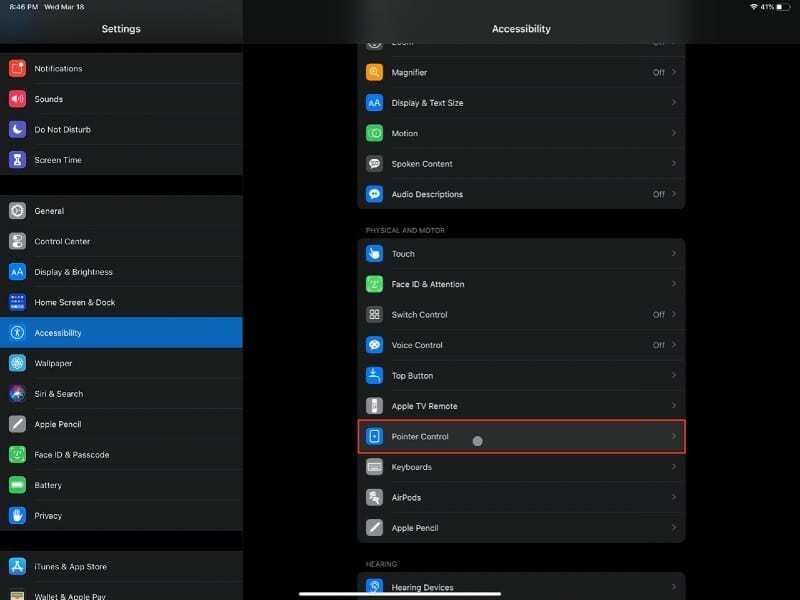
- Отвори Подешавања апликацију на вашем иПад-у.
- Померите се надоле и додирните Приступачност.
- Померите се надоле и изаберите Контрола показивача.
У овом менију ћете имати следеће опције:
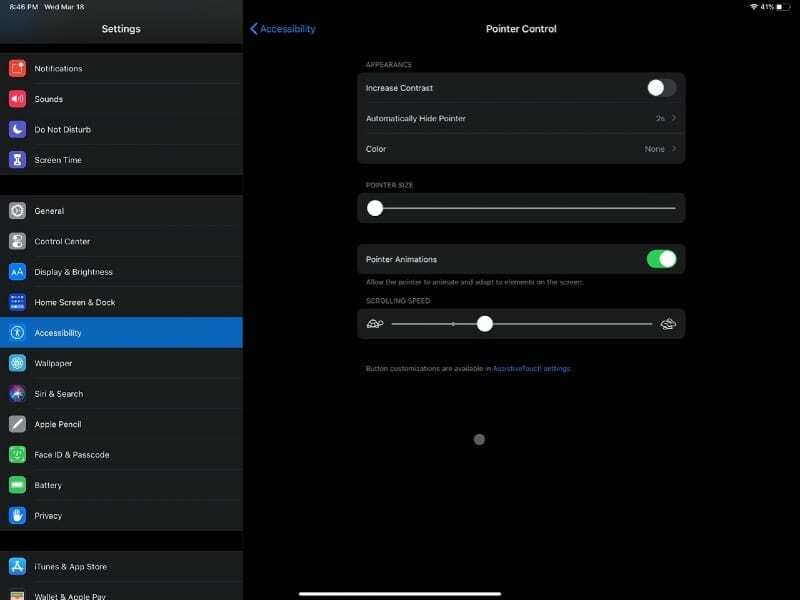
- Изглед
- Повећати контраст
- Аутоматски сакриј показивач
- Боја
- Величина показивача
- Анимације показивача
- Брзина померања
Затим, на дну странице, постоји мали натпис који каже „Прилагођавања дугмади су доступна у поставкама АссистивеТоуцх“. Додиром на ту везу, одвешће вас на одговарајућу страницу са подешавањима где можете доделити дугмад у зависности од тога који миш користите.
Прилагодите дугмад
Ако не желите да прођете кроз мени контроле показивача да бисте прилагодили дугмад, постоји други начин. Ево шта треба да урадите:
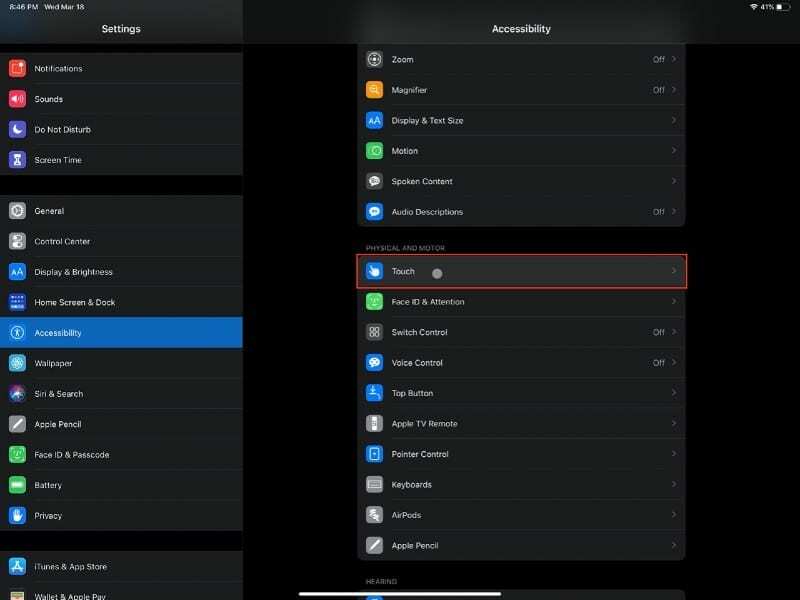
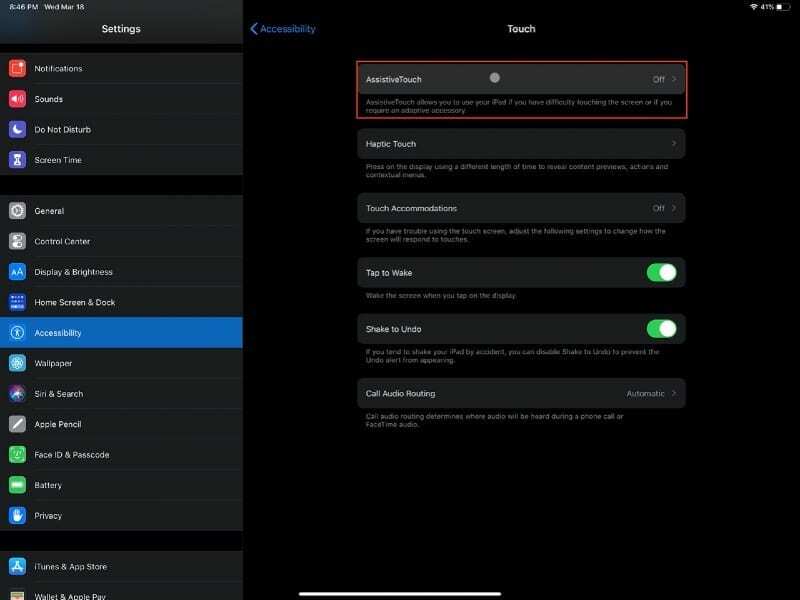
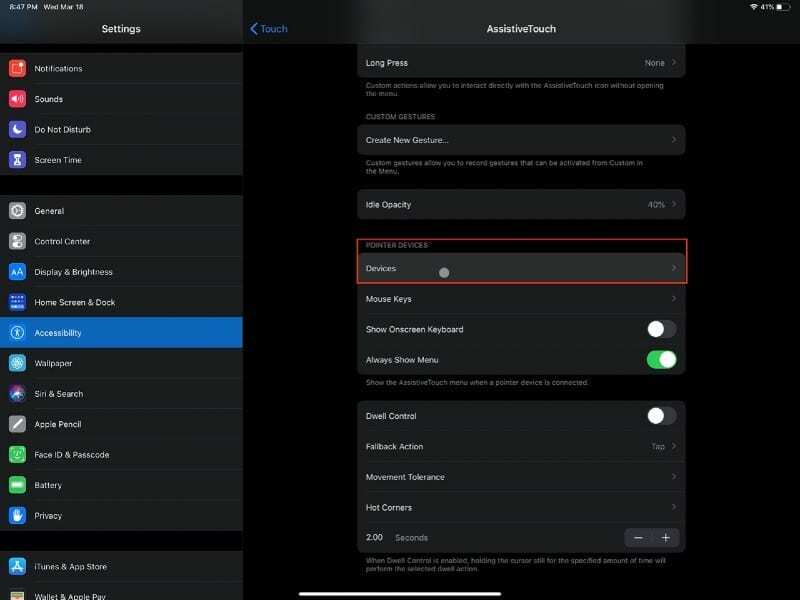
- Отвори Подешавања апликацију на вашем иПад-у.
- Померите се надоле и додирните Приступачност.
- Изаберите Додирните
- Додирните на АссистивеТоуцх
- Померите се надоле и испод Поинтер Девицес, изаберите Уређаји.
- Изаберите назив миша или додирне табле који је повезан.
- Славина Прилагодите додатна дугмад….
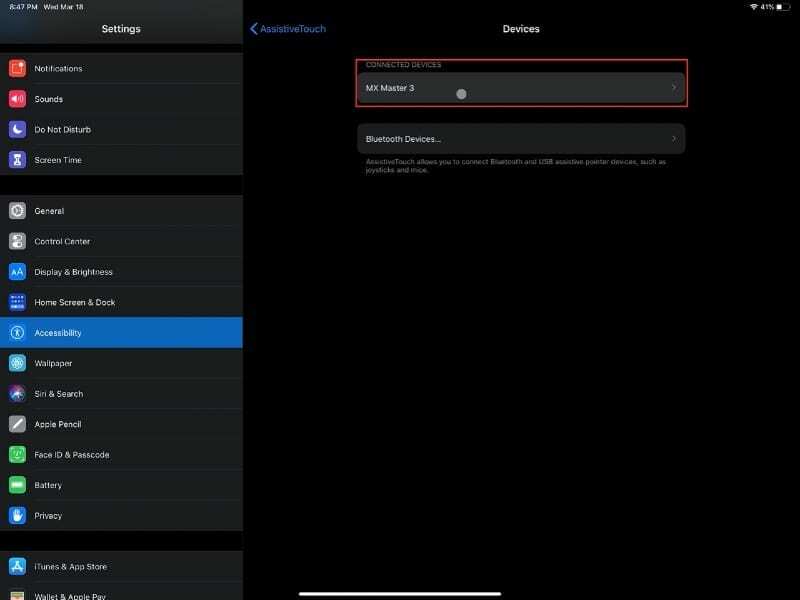
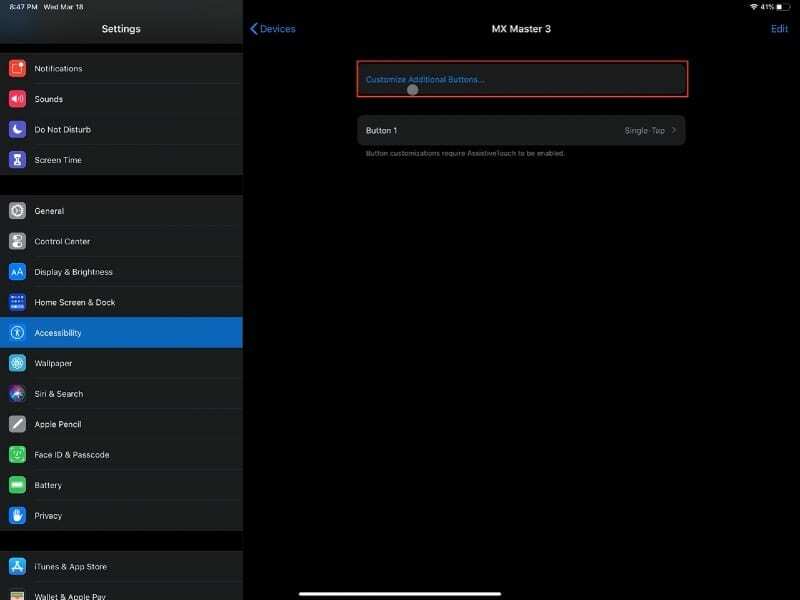
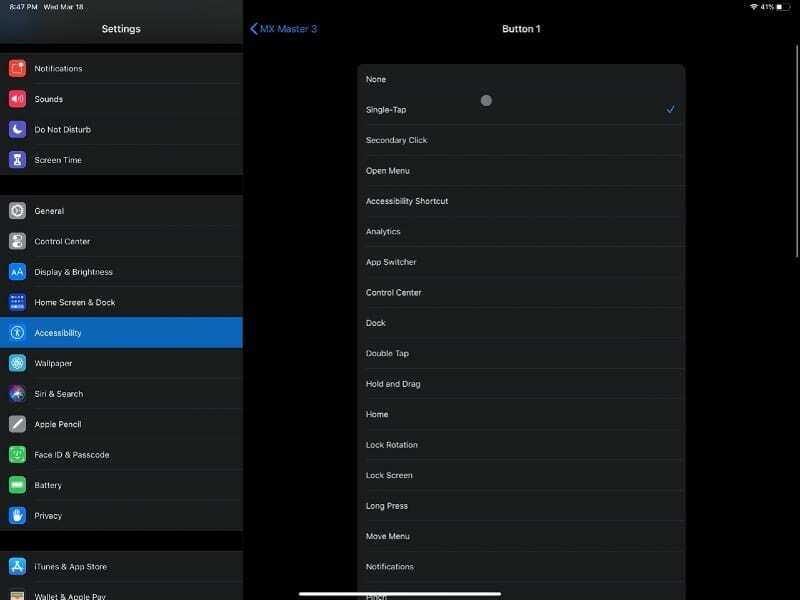
Једном у овом менију, можете проћи кроз и доделити сва своја дугмад разним контролама. Аппле вам чак омогућава да доделите пречице дугмадима на мишу ако не желите да бринете о апликацији Пречице.
Како функционише нови показивач?
Када први пут повежете миш са иПад-ом, мали круг ће се аутоматски појавити на екрану. Затим, док вучете курсор унаоколо, он „хвата“ шта год да лебдите. Ако покушавате да пронађете апликацију, курсор лебди изнад апликација и сам курсор нестаје. Ако радите са текстом и покушавате да истакнете, добићете једну линију која се обично види у пољима за текст.

Али оно што је сјајно је да је ова функционалност још више проширена. Ако узмете миш, лебдите мишем и кликнете на симболе ВиФи и Батерија у статусној траци, активираћете Контролни центар. Прелазак и клик на време и датум у горњем десном углу ће активирати сенку за обавештења. Ево још неколико примера:
- Кликом на траку за више задатака на дну екрана одвешћете вас кући.
- Кликом на траку и превлачењем нагоре активираћете више задатака.
А ово је само за ако имате повезан миш. Они који користе додирну таблу моћи ће да искористе предности покрета, као што је активирање Слиде Овер апликација. Ово се постиже померањем курсора на десну страну екрана и коришћењем покрета са два прста да бисте превукли панел Превлачење. Затим можете лакше него икад да се крећете кроз апликације Слиде Овер.
Када излази иПадОС 13.4?
Они који су у бета верзији за 13.4 вероватно су већ видели да је ажурирање стигло на њихов иПад. Исто оле обавештење ће се појавити када буде спремно за преузимање преко мреже и можете га инсталирати.
Што се тиче људи који не желе да живе на дивљини, моћи ћете да преузмете коначну верзију иПадОС-а 13.4 24. марта. Ово ће вам дати ажурирану подршку за миш и додирну таблу, заједно са исправкама грешака и неколико других мањих функција.
Закључак
Аппле нас је свакако импресионирао иПадОС-ом. Без обзира на проблеме који се тренутно јављају, могућност коришћења миша са иПад-ом је један од најузбудљивијих додатака.
Према нашем искуству, ово је најближе могућности да заиста заменимо наш лаптоп са иПад Про. Надамо се да ће Аппле наставити да иновира и доноси додатне функције масама како би искористио пуну снагу коју нуди иПад Про линија.
Ако имате питања или наиђете на проблеме када покушавате да упарите миш са иПадОС-ом, обавестите нас у коментарима. Бићемо више него срећни да вам помогнемо у свему што се може појавити.
Ендру је слободни писац са источне обале САД.
Писао је за разне сајтове током година, укључујући иМоре, Андроид Централ, Пхандроид и неколико других. Сада проводи дане радећи за ХВАЦ компанију, док ради као слободни писац ноћу.